win无法格式化u盘的处理办法
Windows XP是美国微软公司研发的基于X86、X64架构的PC和平板电脑使用的操作系统,于2001年8月24日发布RTM版本,并于2001年10月25日开始零售。其名字中“XP”的意思来自英文中的“体验(Experience)”。该系统是继Windows 2000及Windows ME之后的下一代Windows操作系统,也是微软首个面向消费者且使用Windows NT5.1架构的操作系统。
有网友问系统之家小编关于windows无法格式化u盘的方法,其实小编身边很多朋友反应说U盘无法使用后就可以在电脑把它格式化后就可以继续使用了,但是小编在使用电脑想把他格式化的时候发现不行,那win无法格式化u盘的解决方法有哪些呢?其实关于win无法格式化u盘的解决方法是非常简单的,下面就让小编给大家介绍关于win无法格式化u盘的解决方法吧。
下载一个Usboot工具(找不到的话下面提供了下载链接),打开后会弹出一个提示框,直接点确定即可:

win无法格式化u盘的解决方法图1
然后选择你要修复的U盘:

win无法格式化u盘的解决方法图2
选择工作模式:
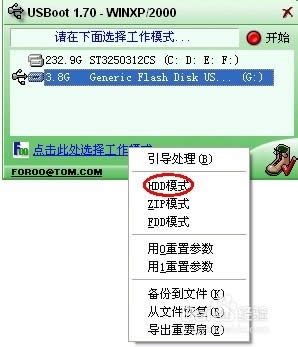
win无法格式化u盘的解决方法图3
选择开始:

win无法格式化u盘的解决方法图4
不用管它,点确定:

win无法格式化u盘的解决方法图5
到这里点击“是”按钮:

win无法格式化u盘的解决方法图6
过一会,看它的提示,拔下U盘,

win无法格式化u盘的解决方法图7
按照提示再次插入U盘:

win无法格式化u盘的解决方法图8
稍等片刻之后,您的U盘修复成功:

win无法格式化u盘的解决方法图9
至此就是大家想知道的windows无法格式化u盘的解决方法了,大家通过上面的windows无法格式化u盘的解决方法都有了解了吗?好了,如果大家想了解更多的资讯敬请关注系统之家官网吧。大家记得要关注起来哦。当然如果大家想了解笔记本电脑操作系统的方法也可以到系统之家官网中找到哦。
Windows XP服役时间长达13年,产生的经济价值也较高。2014年4月8日,微软终止对该系统的技术支持,但在此之后仍在一些重大计算机安全事件中对该系统发布了补丁。
……